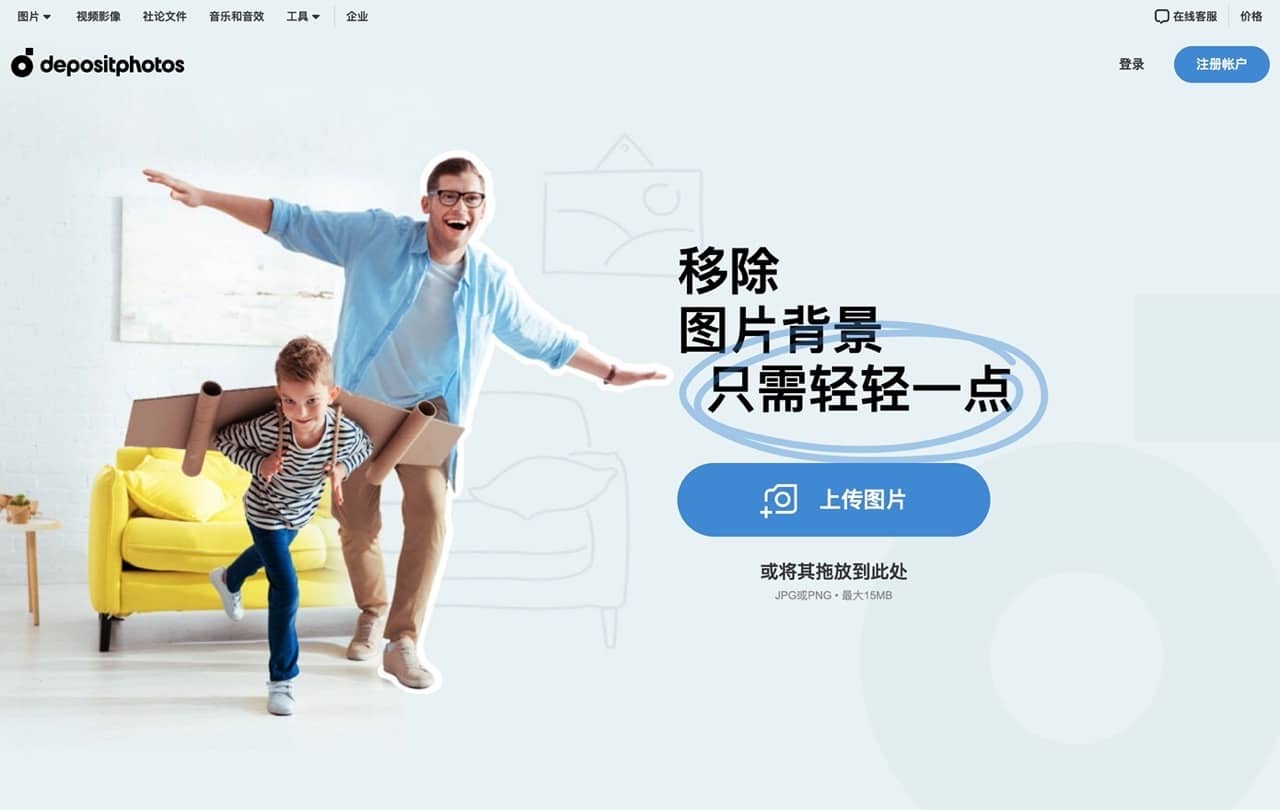
Depositphotos 是一家線上的商業平台,提供高品質圖庫照片、向量圖、影片和音樂音效素材,依照使用者需求進行訂閱或付費購買,每月支付 $9.99 美元可以獲得 10 張圖片下載額度,也能一次支付 $49 美元購買 10 張標準授權額度(不會過期),相較於其他商業圖庫來說價格不貴,而且網站收錄的素材數量龐大,又有中文介面可用。
Depositphotos 提供一項免費的線上背景移除工具(Background Remover),可快速進行圖片去背,只要將圖片上傳、由 AI 人工智慧驅動的背景移除工具就會自動進行,即使不是專業設計師也能輕鬆搞定圖片去背工作。
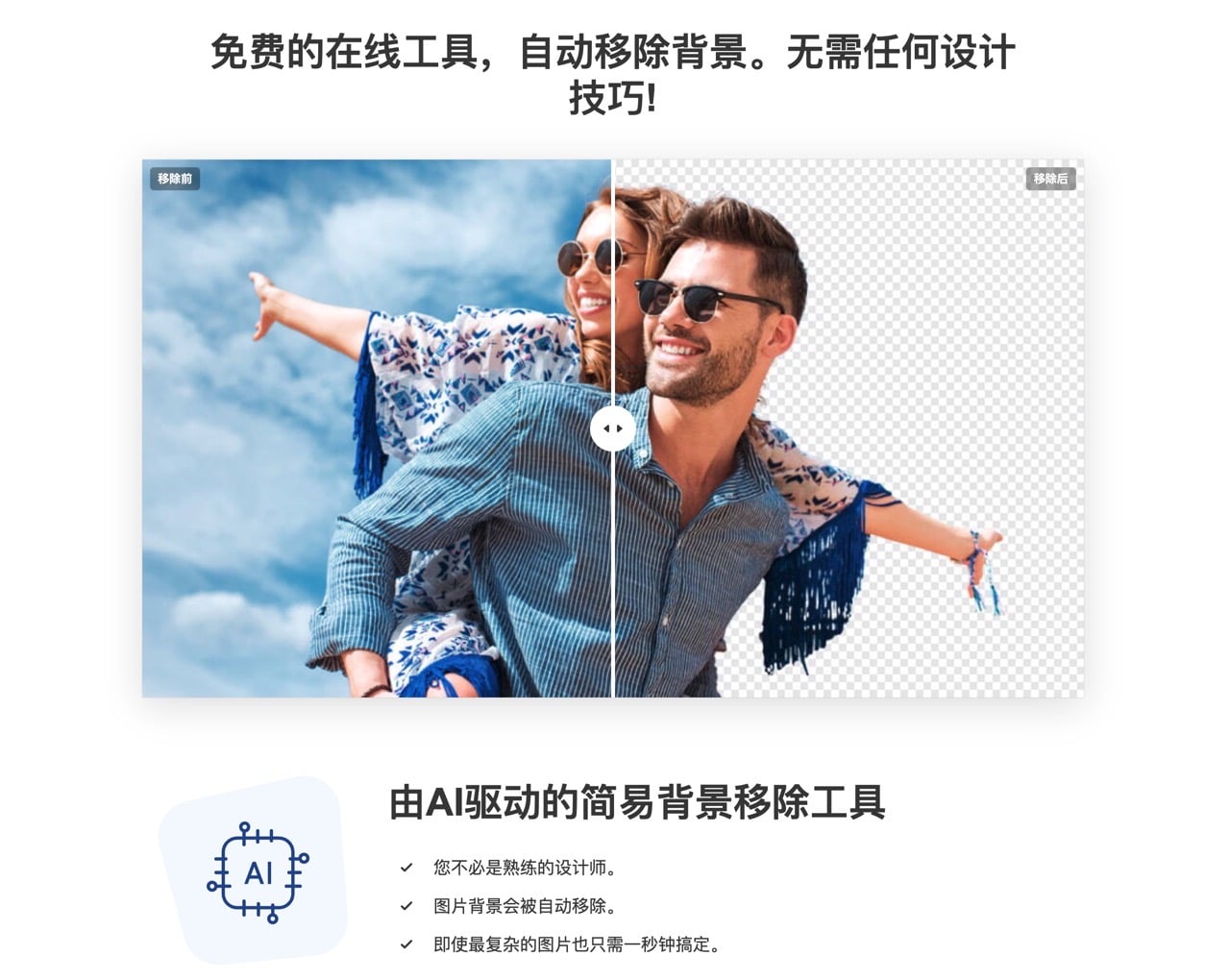
這個免費去背服務適用於個人或工作上使用,支援 JPG、JPEG 和 PNG 格式,圖片最大不超過 15 MB ,和其他同類型服務一樣都適合前景具有清晰主體的圖片,如果沒有明確焦點,可能會使去背工具無法正確判斷前景和背景範圍,不過 Depositphotos 去背工具也有手動編輯模式,可標記出要保留或是擦除的位置,重複辨識以獲得更好效果。
Depositphotos 去背工具沒有其他使用限制,但在下載圖片時需要先建立賬戶,可以使用 Google、Facebook 帳號登入或是以 Email 免費註冊一個,註冊後就能下載圖片,圖片不會壓縮或是加入浮水印。
Depositphotos 免費線上背景移除工具
https://cn.depositphotos.com/bgremover.html
使用教學
STEP 1
開啟 Depositphotos 去背工具後點選「上傳圖片」找到要處理的圖片,或是直接將圖片拖曳到網站即可上傳,這項服務預設為自動處理,立即就會顯示去背後的效果。
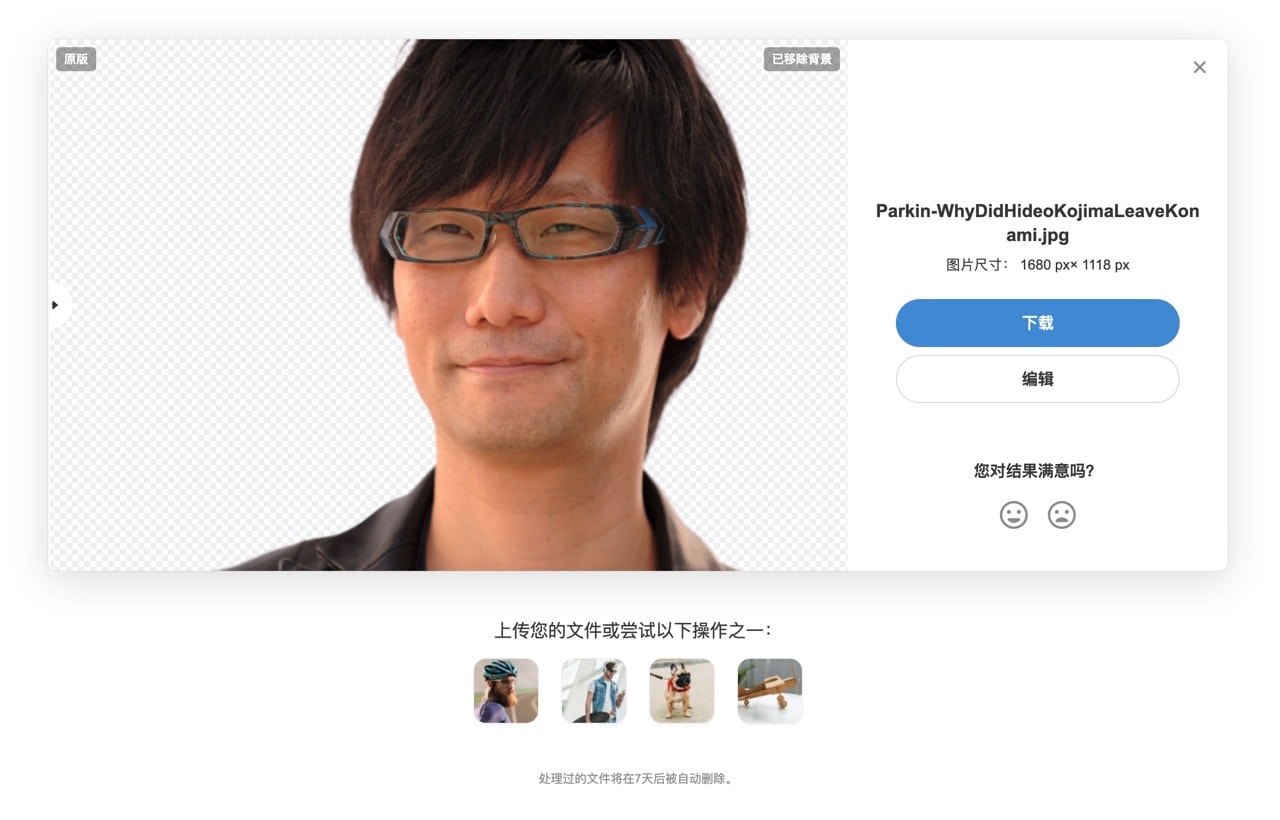
STEP 2
移動圖片中間的捲軸比較去背前後的差異,如果想測試一下 Depositphotos 功能,網站也有提供四張範例圖片,直接點選即可帶入範例來體驗自動去背的效果。
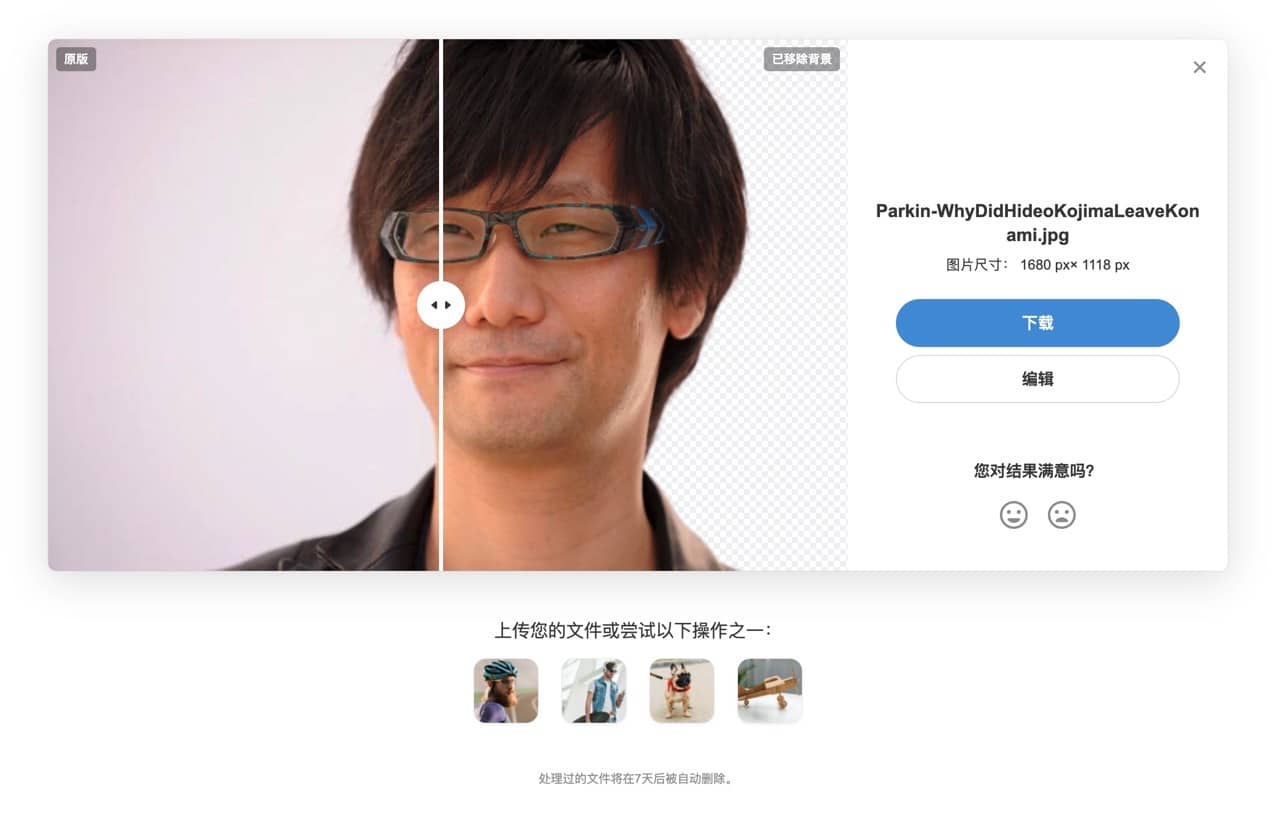
STEP 3
使用者若發現 Depositphotos 去背工具在特定範圍沒有處理好,點選「編輯」按鈕打開手動編輯器,調整畫筆大小、強度來標示出要排除或是恢復的範圍,對於編修一些細節來說 Depositphotos 會更適合更好用。
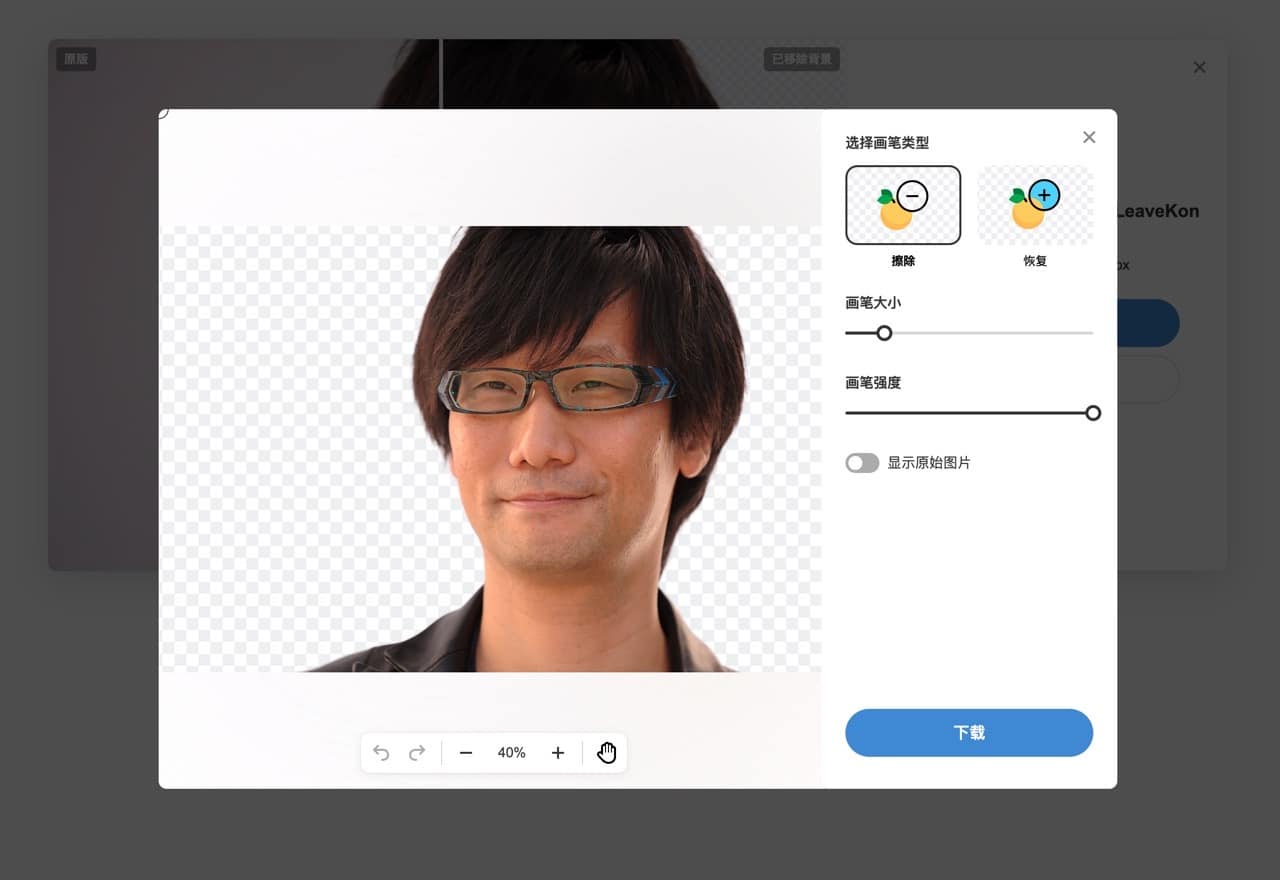
STEP 4
點選「下載」後會出現建立帳戶來保存圖片的畫面,可以使用 Google、Facebook 或是 Email 免費註冊,註冊後再點選一次「下載」就能將去背後的圖片保存為 PNG 格式。
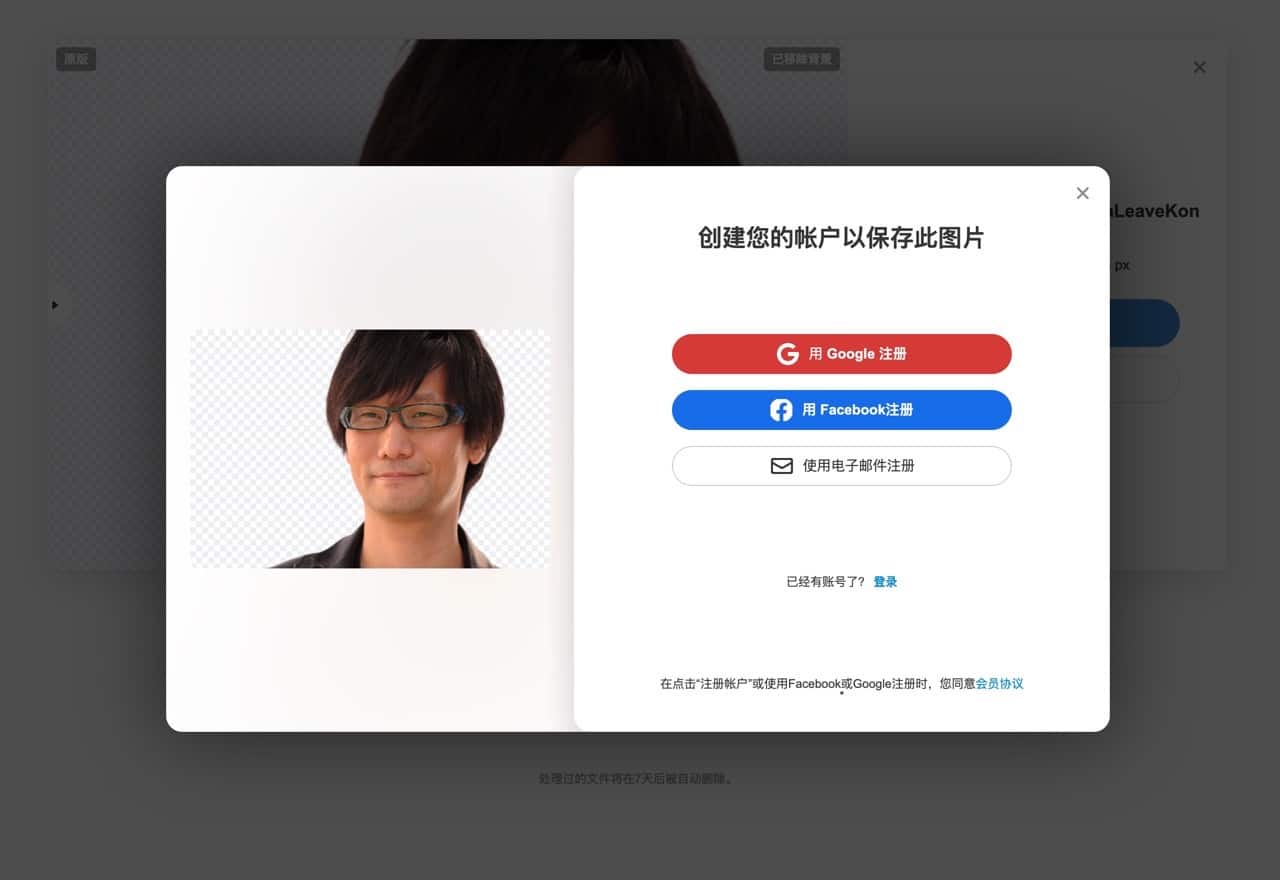
值得一試的三個理由:
- Depositphotos 免費線上背景移除工具,以 AI 自動進行圖片去背
- 支援 JPG、JPEG 和 PNG 格式,圖片最大不超過 15 MB
- 內建手動編輯模式,可對細部標示清除或保留範圍








